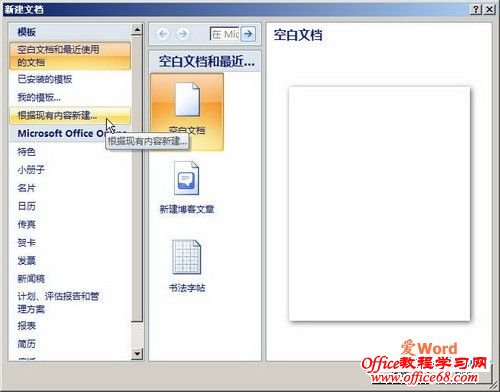|
您可以在word2007中根据内置的模板创建文档,也根据当前打开的word文档来新建一个word文档,新建的文档具有跟原文档一样的模板属性,方法如下: 第1步,启动word2007并打开原始的word文档,依次单击office按钮→“新建”按钮,如图一所示。
图一 单击“新建”按钮 第2步,打开“新建文档”对话框,在左窗格中单击“根据现有内容创建”按钮,如图二所示。
图三 点击“根据现有内容创建”按钮
第3步,在打开的“根据现有文档新建”对话框中选择新建文档的保存位置,并输入文件名称,然后单击“新建”按钮即可,如图四所示。
图四 “根据现有文档新建”对话框 |